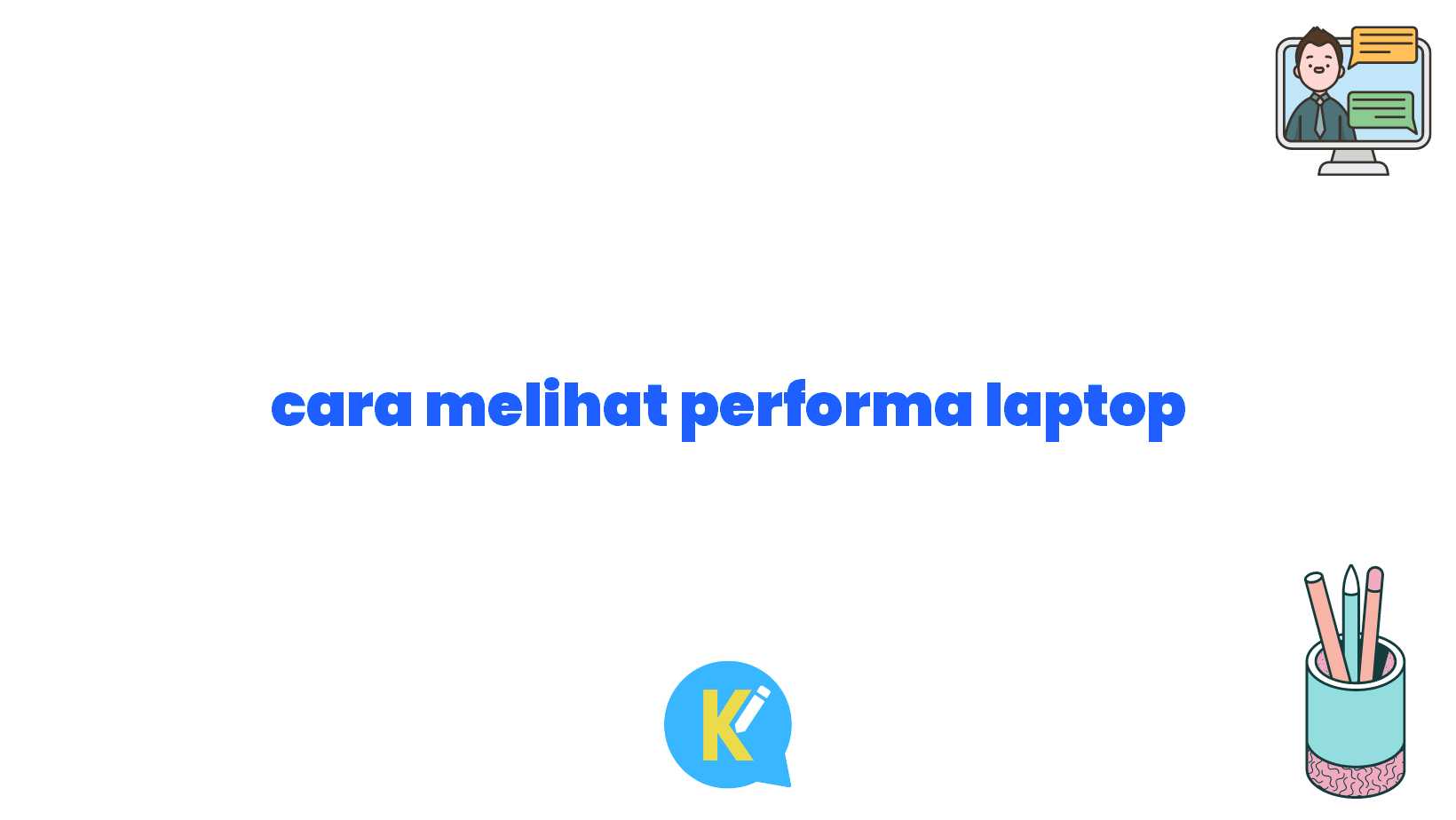Mengapa Performa Laptop Penting?
Sobat KOREKSI ID, tak bisa dipungkiri bahwa laptop telah menjadi salah satu perangkat yang paling penting dalam kehidupan sehari-hari kita. Dari pekerjaan hingga hiburan, hampir semua hal dilakukan melalui laptop. Namun, bagaimana jika laptop kesayanganmu mulai terasa lambat? Nah, itulah mengapa penting untuk mengetahui cara melihat performa laptop. Dengan mengetahui performa laptop, kamu dapat mengidentifikasi permasalahan yang ada dan mengoptimalkan kinerjanya. Jadi, tidak perlu lagi ngelag dan putus asa saat sedang bekerja atau menonton film kesayanganmu. Yuk, kita cari tahu cara melihat performa laptop dengan gaya yang santai namun tetap bermanfaat!
Apa Saja yang Dapat Mempengaruhi Performa Laptop?
Sebelum melangkah lebih jauh, ada baiknya kita mengetahui faktor-faktor yang dapat mempengaruhi performa laptop. Beberapa faktor yang perlu diperhatikan antara lain:
- Processor: Prosesor menjadi salah satu komponen terpenting yang menentukan kecepatan dan kinerja laptop.
- RAM: Kapasitas RAM akan mempengaruhi kemampuan laptop dalam menjalankan tugas-tugas multitasking.
- Storage: Jenis dan kapasitas penyimpanan juga berpengaruh pada performa laptop, terutama saat mengakses data dan program.
- Kartu Grafis: Jika kamu sering menggunakan laptop untuk bermain game atau editing video, kartu grafis yang baik akan memberikan pengalaman yang lebih baik.
- Baterai: Performa laptop juga dapat dipengaruhi oleh kualitas dan umur baterai.
- Sistem Operasi: Jenis dan versi sistem operasi juga dapat berdampak pada performa laptop.
- Program dan Aplikasi: Program atau aplikasi yang berjalan di latar belakang dapat membuat laptop menjadi lambat.
- Update: Selalu perbarui driver dan sistem operasi untuk memperoleh performa yang optimal.
- Panas: Kelebihan panas dapat menyebabkan laptop menjadi lemot.
Cara Melihat Performa Laptop Secara Mendetail
Sekarang, mari kita bahas secara mendetail cara melihat performa laptop agar dapat mengidentifikasi masalah yang mungkin terjadi. Simak penjelasan berikut ini:
1. Menggunakan Task Manager
Task Manager adalah salah satu tool yang paling berguna untuk mendapatkan informasi tentang performa laptop. Caranya cukup mudah, yaitu dengan menekan kombinasi tombol “Ctrl + Shift + Esc” secara bersamaan atau tekan tombol “Ctrl + Alt + Del” dan pilih Task Manager.
2. Memantau Penggunaan CPU
Salah satu hal yang perlu diperhatikan dalam melihat performa laptop adalah penggunaan CPU. Pada tab “Performance” di Task Manager, kamu akan melihat grafik penggunaan CPU. Jika grafik ini terus berada di level yang tinggi, bisa jadi ada program atau proses yang memakan banyak sumber daya.
3. Memeriksa Penggunaan RAM
RAM juga memainkan peranan penting dalam kinerja laptop. Pada tab “Performance”, kamu juga dapat melihat grafik penggunaan RAM. Jika persentase penggunaannya terus tinggi, berarti laptopmu membutuhkan lebih banyak RAM atau ada program yang memakan terlalu banyak memori.
4. Memeriksa Kondisi Baterai
Bagi pengguna laptop yang lebih mobile, kondisi baterai juga menjadi faktor penentu performa. Di Windows 10, kamu dapat memeriksa kondisi baterai dengan membuka “Settings” dan “Battery”. Di sana, kamu akan menemukan informasi yang berguna seperti tingkat pengisian baterai, waktu penggunaan sisa, dan estimasi masa pakai baterai.
5. Memeriksa Keadaan Suhu
Panas yang berlebihan dapat membuat laptop menjadi lemot. Oleh karena itu, penting untuk memeriksa suhu laptop secara teratur. Ada beberapa aplikasi pihak ketiga yang dapat membantu memonitor suhu laptop, seperti HWMonitor dan Core Temp.
6. Menjalankan Benchmark
Salah satu cara terbaik untuk melihat performa laptop adalah dengan menjalankan benchmark. Benchmark adalah program yang dirancang khusus untuk mengukur kemampuan dan kinerja laptop. Beberapa benchmark populer antara lain 3DMark untuk grafis dan PassMark untuk performa umum.
7. Memperbarui Driver dan Sistem Operasi
Pembaruan driver dan sistem operasi penting untuk menjaga performa laptop tetap optimal. Pastikan selalu memperbarui driver grafis, audio, dan komponen penting lainnya. Selain itu, juga perlu memastikan sistem operasimu terus diperbarui dengan update terbaru dari pihak pengembang.
8. Mengurangi Beban Startup
Beberapa program atau aplikasi dapat diatur untuk berjalan saat laptop dinyalakan. Ini sering kali memperlambat waktu booting dan dapat mengurangi performa laptop secara keseluruhan. Kamu dapat memeriksa dan mengatur program mana yang boleh berjalan saat startup di Task Manager atau melalui pengaturan sistem operasi.
9. Membersihkan Sistem
Selama penggunaan, laptopmu mungkin terisi dengan file-file tak terpakai dan registry yang berantakan. Membersihkan sistem dengan program pembersih seperti CCleaner dapat membantu meningkatkan performa laptop dengan menghapus file-file yang tidak perlu dan memperbaiki registry yang rusak.
Kelebihan dan Kekurangan Cara Melihat Performa Laptop
Kelebihan
1. Dapat mengidentifikasi permasalahan yang membuat laptop menjadi lambat.
2. Memungkinkan pengguna untuk mengoptimalkan kinerja laptop dengan menyesuaikan setting dan aplikasi.
3. Memberikan informasi yang berguna dalam memilih laptop baru atau upgrade komponen laptop.
4. Membantu pengguna untuk menghindari masalah yang lebih serius dan potensial merusak laptop.
5. Memberikan pemahaman yang lebih mendalam tentang bagaimana laptop bekerja dan beroperasi.
Kekurangan
1. Memerlukan pengetahuan teknis tentang laptop dan komponennya.
2. Proses pengujian dan analisis dapat memakan waktu dan membutuhkan ketelitian.
3. Tidak dapat mengatasi masalah perangkat keras yang membutuhkan pemeliharaan atau penggantian.
4. Hasil pengujian dan analisis akan terbatas pada performa laptop saat pengujian dilakukan, dan mungkin tidak mencerminkan kondisi sehari-hari.
5. Beberapa metode atau program mungkin tidak dapat digunakan pada semua laptop.
Informasi Lengkap Cara Melihat Performa Laptop
| Cara | Penjelasan |
|---|---|
| Using Task Manager | Task Manager adalah salah satu tool yang paling berguna untuk mendapatkan informasi tentang performa laptop. |
| Monitoring CPU Usage | Salah satu hal yang perlu diperhatikan dalam melihat performa laptop adalah penggunaan CPU. |
| Checking RAM Usage | RAM juga memainkan peranan penting dalam kinerja laptop. |
| Checking Battery Condition | Bagi pengguna laptop yang lebih mobile, kondisi baterai juga menjadi faktor penentu performa. |
| Checking Temperature | Panas yang berlebihan dapat membuat laptop menjadi lemot. |
| Running Benchmarks | Salah satu cara terbaik untuk melihat performa laptop adalah dengan menjalankan benchmark. |
| Updating Drivers and OS | Pembaruan driver dan sistem operasi penting untuk menjaga performa laptop tetap optimal. |
| Reducing Startup Load | Beberapa program atau aplikasi dapat diatur untuk berjalan saat laptop dinyalakan. |
| Cleaning the System | Selama penggunaan, laptopmu mungkin terisi dengan file-file tak terpakai dan registry yang berantakan. |
Kesimpulan
Sobat KOREKSI ID, melihat performa laptop itu penting agar kamu dapat mengoptimalkan penggunaan laptopmu sehari-hari. Dengan mengetahui cara melihat performa laptop, kamu dapat mengidentifikasi permasalahan dan mengambil tindakan yang diperlukan untuk meningkatkan performa laptop. Menggunakan Task Manager, memantau penggunaan CPU dan RAM, memeriksa kondisi baterai, dan menjalankan benchmark adalah beberapa cara yang dapat kamu gunakan untuk melihat performa laptop. Selain itu, jangan lupa untuk selalu memperbarui driver dan sistem operasi, mengurangi beban startup, dan membersihkan sistem secara berkala. Dengan melakukan langkah-langkah ini, performa laptopmu akan tetap optimal dan kamu dapat menikmati pengalaman menggunakan laptop yang lebih baik.
Kata Penutup
Sobat KOREKSI ID, demikianlah informasi lengkap tentang cara melihat performa laptop. Semoga artikel ini dapat membantu kamu dalam mengoptimalkan kinerja laptopmu. Jangan ragu untuk mencoba tips-tips ini dan berbagi pengalamanmu dengan kami. Selalu perhatikan performa laptopmu agar dapat menikmati penggunaan yang lebih lancar dan efisien. Terima kasih telah membaca, dan sampai jumpa di artikel selanjutnya!